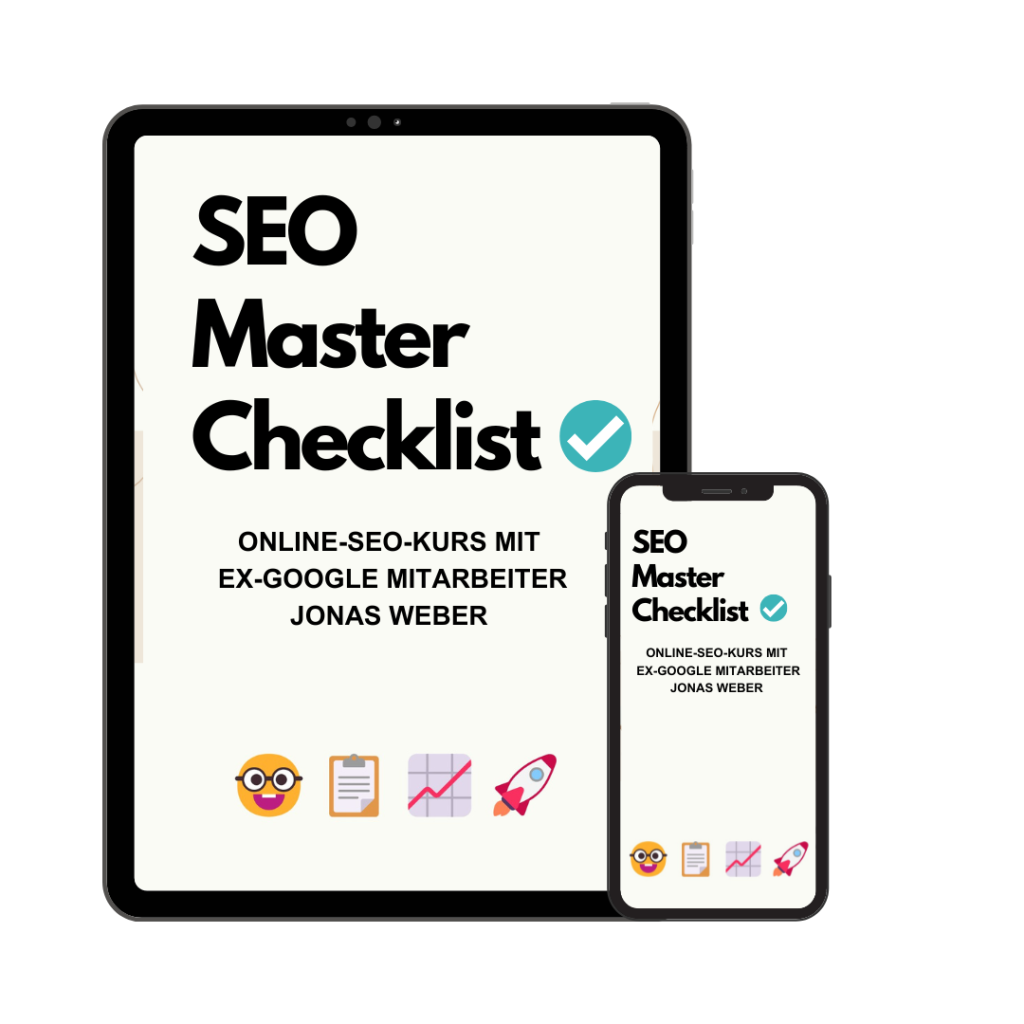Als WordPress-Anfänger kennst du vielleicht dieses Problem:
Du hast vor einiger Zeit WordPress installiert und deine ersten Schritte gemacht. Nun willst du dich erneut einloggen und kannst die richtige Seite für den WordPress-Login nicht mehr finden.
Keine Panik! In diesem Artikel erfährst du, wo du den WordPress-Login findest und wie du die URL oder dein Passwort ändern kannst, falls du sie vergessen hast.
Wo finde ich den WordPress-Login?
Die WordPress-Login-URL findest du in der Regel unter http://www.deineseite.de/wp-login.php. Du kannst jedoch auch andere URLs verwenden.
Wenn du die Standard-WordPress-URL verwendest, kannst du die WordPress-Login-URL auch über die folgende Methode finden:
- Öffnen deinen Browser und navigiere zu deiner Website
- Drücke STRG und F (auf dem Mac Apfel und F) und suche nach den Worten „Login“ oder „Anmelden“
- Klicke auf den entsprechenden Link. Du wirst auf die WordPress-Login-Seite weitergeleitet
Beachte, dass es von deinem verwendeten Theme und deinen individuellen Einstellungen abhängt, ob diese Methode funktioniert.
Falls du eine andere URL als die Standard-WordPress-URL verwendest, findest du diese in der Regel in der Datei wp-config.php.
Wie ändere ich die WordPress-Login-URL?
In manchen Fällen kann es sinnvoll sein, die URL zum WordPress-Login zu ändern. Beispielsweise aus Sicherheitsgründen oder um sich die URL besser merken zu können.
Wenn du die WordPress-Login-URL ändern möchtest, kannst du dies in der Datei wp-config.php tun:
- Öffne dein FTP-Programm und verbinde dich mit deinem Webserver, indem du die Zugangsdaten deines Webhosters eingibst
- Suche die Datei mit dem Namen wp-config.php im Hauptverzeichnis von WordPress
- Öffne die wp-config.php in einem Texteditor
- Füge am Ende eine neue Zeile mit dem folgenden Inhalt hinzu und ersetze die URL mit deiner eigenen: define(‘WP_LOGIN_URL’,’http://www.deineseite.de/login’);
- Speichere die Datei ab
In Zukunft befindet sich der Login zu deinem WordPress-Backend unter der von dir festgelegten Adresse.
Anzeige
Wie lege ich ein neues Passwort für das WordPress-Backend fest?
Dass man sein Passwort zum WordPress-Backend vergisst, kann schonmal passieren. Keine Panik, alles halb so wild!
Wenn du dein WordPress-Passwort vergessen hast oder es ändern möchtest, kannst du dies in wenigen Schritten tun:
- Um dein Passwort zurückzusetzen, gehe zunächst zur WordPress-Anmeldeseite
- klicke auf „Passwort vergessen“
- Gib deine E-Mail-Adresse oder deinen Benutzernamen ein und klicke auf „Absenden“
- WordPress wird dir jetzt eine E-Mail zusenden, in der du aufgefordert wirst, dein Passwort zu ändern
- Klicke auf den Link in der E-Mail, gib dein neues Passwort ein und klicke auf „Änderungen speichern“
Wenn du dich bereits bei WordPress angemeldet hast und dein Passwort ändern möchtest, gehst du so vor:
- Navigiere in der linken Seitenleiste zu „Benutzer“ > „Profil“
- Klicke unter „Benutzerkonten-Verwaltung“ auf „Neues Passwort erstellen“
- Gib dein neues Passwort in das Feld „Neues Passwort“ ein
- Klicke anschließend auf den Button mit der Beschriftung „Profil aktualisieren“
Schließe dich 2000+ smarten Bloggern, YouTubern und Onlineunternehmern an
Erhalte die neuesten Beiträge & lerne, wie du dir mit begrenzter Zeit und begrenztem Budget ein erfolgreiches Onlinebusiness aufbaust. Kostenlos & jederzeit abbestellbar.
Deine Daten sind sicher. Hier ist unsere Datenschutzerklärung.